Comment utiliser la fonction BIN2HEX dans Excel
Dans cet article, nous allons découvrir comment utiliser la fonction BIN2HEX dans Excel.
La fonction BIN2HEX dans Excel est utilisée pour convertir la représentation binaire des nombres de base 2 en nombres hexadécimaux (base = 16).
Le tableau ci-dessous vous montre quelques-unes des bases les plus utilisées et leur base de caractères alphanumériques
|
Base |
radix |
Alpha-Numeric Characters |
|
Binary |
2 |
0 – 1 |
|
Octal |
8 |
0 – 7 |
|
Decimal |
10 |
0 – 9 |
|
hexadecimal |
16 |
0 – 9 & A – F |
|
hexatridecimal |
36 |
0 – 9 & A – Z |
Le nombre binaire est la représentation d’un nombre de base 2. Seuls 2 chiffres sont utilisés dans la représentation d’un nombre binaire 0 & 1. Où comme représentation de nombre hexadécimal ont 16 chiffres de 0, 1, 2, 3, 4, 5, 6, 7 , 8, 9, A, b, C, D, E, F Le tableau ci-dessous vous aidera à mieux comprendre.
|
Binary |
Decimal |
hexadecimal |
|
0000 |
0 |
0 |
|
0001 |
1 |
1 |
|
0010 |
2 |
2 |
|
0011 |
3 |
3 |
|
0100 |
4 |
4 |
|
0101 |
5 |
5 |
|
0110 |
6 |
6 |
|
0111 |
7 |
7 |
|
1000 |
8 |
8 |
|
1001 |
9 |
9 |
|
1010 |
10 |
A |
|
1011 |
11 |
B |
|
1100 |
12 |
C |
|
1101 |
13 |
D |
|
1110 |
14 |
E |
|
1111 |
15 |
F |
|
10000 |
16 |
10 |
La formulation de conversion est indiquée ci-dessous:
Prenons un exemple comportant 4 bits.
0111 (binaire) = 2 ^ 3 ^ x 0 + 2 ^ 2 ^ x 1 + 2 ^ 1 ^ x 1 + 2 ^ 0 ^ x 1 = 7 (hexadécimal)
La fonction BIN2HEX convertit le nombre binaire de base 2 en nombre hexadécimal de base 8.
Syntaxe:
=BIN2HEX ( number, [places] )
Number: nombre binaire. Le nombre ne peut pas contenir plus de 10 caractères (10 bits)
[Places]: nombre [facultatif] où le résultat est exprimé jusqu’au nombre.
La valeur d’entrée de la fonction ne peut pas contenir plus de 10 caractères (10 bits). Où le premier nombre renvoie le signe du nombre (positif ou négatif) & Autre 9 renvoie la valeur après le signe. (1 pour négatif et 0 pour positif).
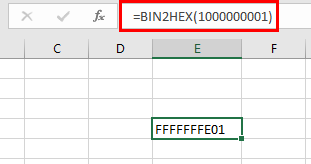
Pour obtenir le nombre négatif, le nombre d’entrée doit avoir 10 caractères commençant par 1 car il représente le signe négatif. Le nombre négatif est calculé en utilisant la notation du complément à deux. Tout moins de 10 caractères, la fonction considère les 0 par défaut devant. Tout plus de 10 caractères, la fonction renvoie le #NOMBRE! Erreur.
Maintenant, comprenons mieux la fonction en les utilisant dans quelques exemples.
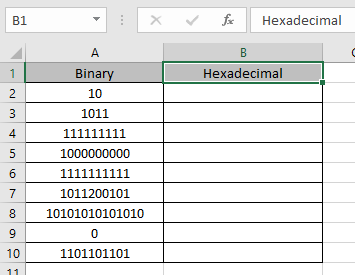
Ici, nous avons quelques valeurs binaires dans la colonne binaire. Nous devons convertir ces nombres binaires en valeur hexadécimale.
Utilisez la formule dans la colonne hexadécimale:
=BIN2HEX (A2)
A2: numéro fourni à la fonction comme référence de cellule Les valeurs de la fonction BIN2HEX sont fournies comme référence de cellule.
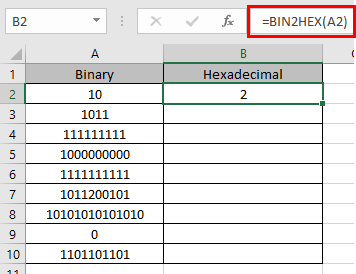
La représentation BIN2HEX de 10 de base 2 (binaire) est 2 de base 16 (hexadécimal).
Copiez maintenant la formule dans d’autres cellules à l’aide de la touche de raccourci Ctrl + D.
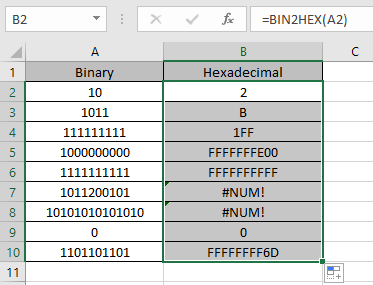
Comme vous pouvez le voir ici, la fonction BIN2HEX renvoie le résultat des valeurs d’entrée.
Remarques:
-
Les nombres peuvent être donnés comme argument à la fonction directement sans guillemets ni référence de cellule dans Excel.
-
La fonction ne prend pas en compte le nombre [places] en cas de nombre décimal négatif.
-
Si le nombre [places] d’entrée n’est pas un entier, il est tronqué par la fonction.
-
Le numéro d’entrée doit être un nombre numérique binaire valide.
-
Si le numéro d’entrée a moins de 10 chiffres, la fonction prend 0 à gauche du nombre pour compléter sa valeur binaire de 10 caractères.
-
La fonction renvoie la #VALUE! Erreur .. Si le numéro d’entrée est textuel ou non numérique.
-
Si le nombre [de lieux] d’entrée est textuel ou non numérique.
-
-
La fonction renvoie le #NOMBRE! Erreur .. Si les caractères saisis dépassent 10 chiffres.
-
Si le numéro d’entrée n’est pas une expression binaire valide.
-
Si le nombre d’entrée a une partie fractionnaire ou une partie décimale par exemple:
-
010111.101 J’espère que vous avez compris comment utiliser la fonction BIN2HEX et la cellule de référence dans Excel. Explorez plus d’articles sur les fonctions de conversion mathématique d’Excel ici. N’hésitez pas à formuler votre requête ou vos commentaires sur l’article ci-dessus.
Articles liés:
link: / fonctions-mathématiques-comment-utiliser-la-fonction-dec2bin-dans-excel [Comment utiliser la fonction DEC2BIN dans Excel]
lien: / fonctions-mathématiques-comment-utiliser-la-fonction-bin2oct-dans-excel [Comment utiliser la fonction BIN2OCT dans Excel]
lien: / fonctions-mathématiques-comment-utiliser-la-fonction-bin2hex-dans-excel [Comment utiliser la fonction BIN2HEX dans Excel]
lien: / fonctions-mathématiques-comment-utiliser-la-fonction-dec2oct-dans-excel [Comment utiliser la fonction DEC2OCT dans Excel]
lien: / fonctions-mathématiques-comment-utiliser-la-fonction-dec2hex-dans-excel [Comment utiliser la fonction DEC2HEX dans Excel]
lien: / fonctions-mathématiques-comment-utiliser-la-fonction-oct2bin-dans-excel [Comment utiliser la fonction OCT2BIN dans Excel]
lien: / fonctions-mathématiques-comment-utiliser-la-fonction-oct2dec-dans-excel [Comment utiliser la fonction OCT2DEC dans Excel]
lien: / fonctions-mathématiques-comment-utiliser-la-fonction-oct2hex-dans-excel [Comment utiliser la fonction OCT2HEX dans Excel]
lien: / fonctions-mathématiques-comment-utiliser-la-fonction-hex2bin-dans-Excel [Comment utiliser la fonction HEX2BIN dans Excel]
lien: / fonctions-mathématiques-comment-utiliser-la-fonction-hex2oct-dans-excel [Comment utiliser la fonction HEX2OCT dans Excel]
lien: / fonctions-mathématiques-comment-utiliser-la-fonction-hex2dec-dans-excel [Comment utiliser la fonction HEX2DEC dans Excel]
Articles populaires:
lien: / formules-logiques-si-fonction-avec-jokers [Si avec jokers]
lien: / lookup-formulas-vlookup-by-date-in-excel [Vlookup by date]
lien: / excel-édition-de-texte-et-format-join-prénom-et-nom-dans-excel [Joindre le nom et le prénom dans Excel]
link: / counting-count-cells-qui-correspondent-soit-a-ou-b [Compter les cellules qui correspondent à A ou B]